Работа с комментариями. Открытие панелей инструментов комментирования.
Средства программы Acrobat Standard для работы с комментариями позволяют присоединять комментарии к существующему документу. Комментарии могут добавляться в форме примечаний, текста, звуковых файлов, штампов, файлов приложений, пометок от руки и текстовых пометок. Документ могут комментировать несколько рецензентов, которые по ходу просмотра включают свои комментарии в одну и ту же рецензируемую версию документа. Если же выгрузить документ на общедоступный сервер, то ваши коллеги, работающие в системах Windows, смогут одновременно просматривать и комментировать документ из окон своих Web-браузеров.
Открытие панелей инструментов комментирования
Для добавления комментариев в документ PDF используется панель инструментов Commenting (Комментарии), а также панель инструментов Advanced Commenting (Расширенные комментарии). Панель инструментов Commenting (Комментарии) содержит инструмент Note Tool (Инструмент вставки примечаний), Stamp (Штамп) и средства пометки и редактирования текста. Панель инструментов Advanced Commenting (Расширенные комментарии) содержит инструменты рисования, инструмент Text Box (Текстовое поле), Pencil (Карандаш), инструмент Pencil Eraser (Стирание карандаша) и инструменты присоединения файла.
- На панели инструментов приложения Acrobat щелкните мышью на кнопке Review & Comment (Обзор и комментарии), чтобы открыть панель инструментов Commenting (Комментарии). (Следует щелкать именно на самой кнопке Review & Comment (Обзор и комментарии), а не на стрелке возле кнопки).
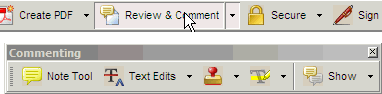
- Теперь щелкните мышью на стрелке возле кнопки Review & Comment (Обзор и комментарии) и выберите в меню команду Advanced Commenting Toolbar (Расширенная панель инструментов комментирования), чтобы открыть панель инструментов Advanced Commenting (Расширенные комментарии).
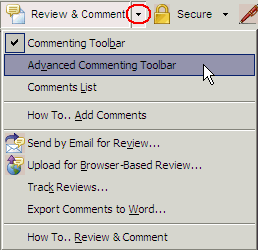
Эти две панели можно оставить плавающими либо закрепить их в области панелей инструментов. Подробнее перемещение панелей обсуждается в Уроке 2, где вы знакомились с рабочей областью.
